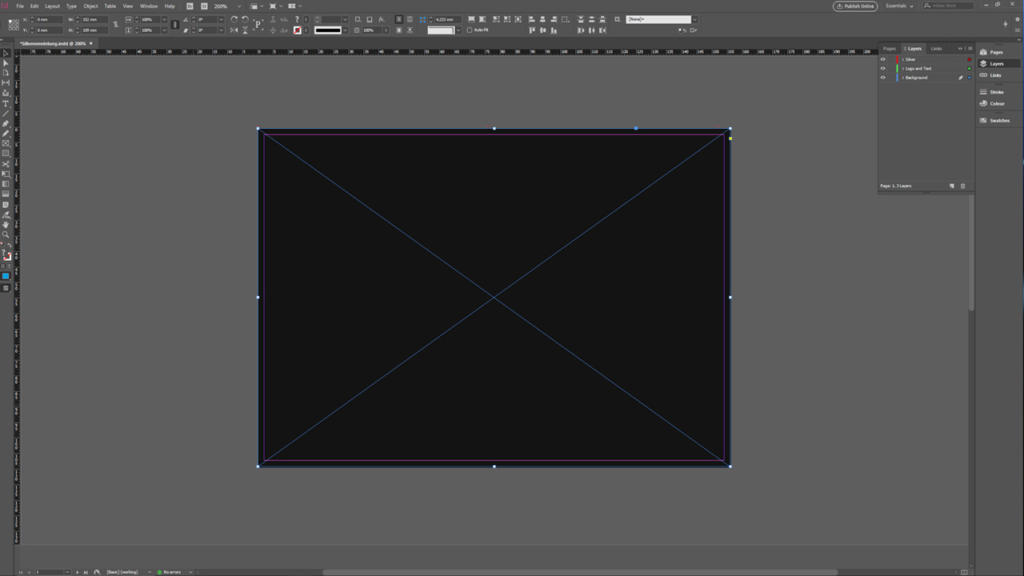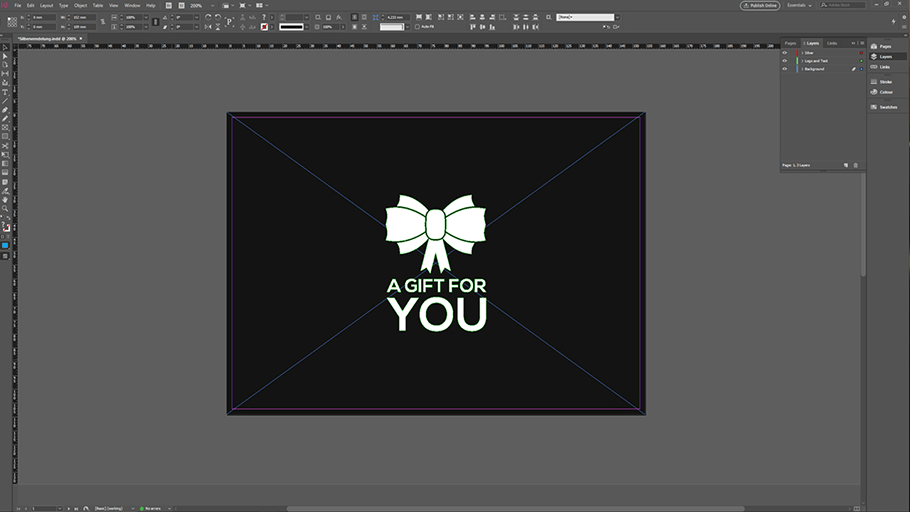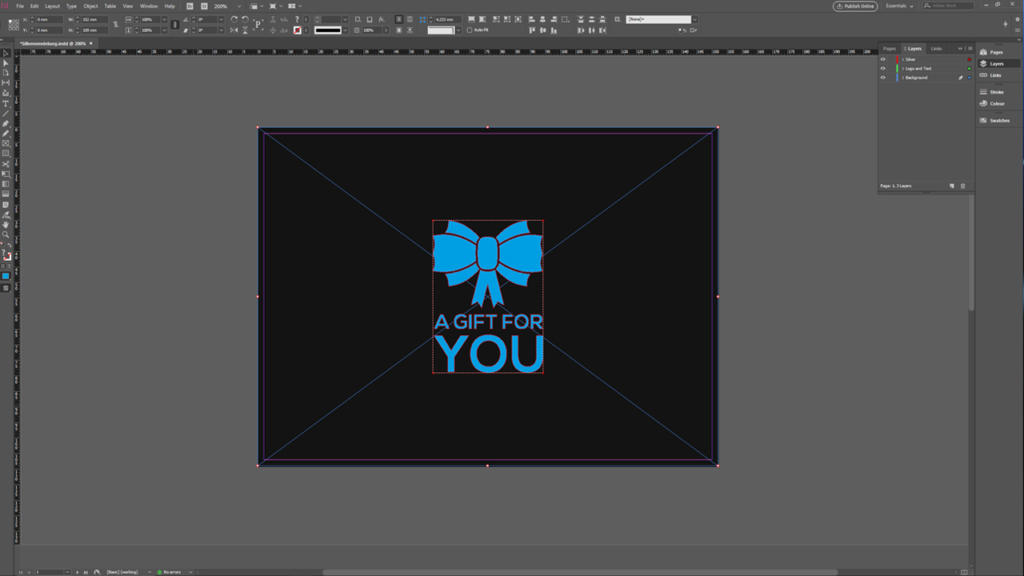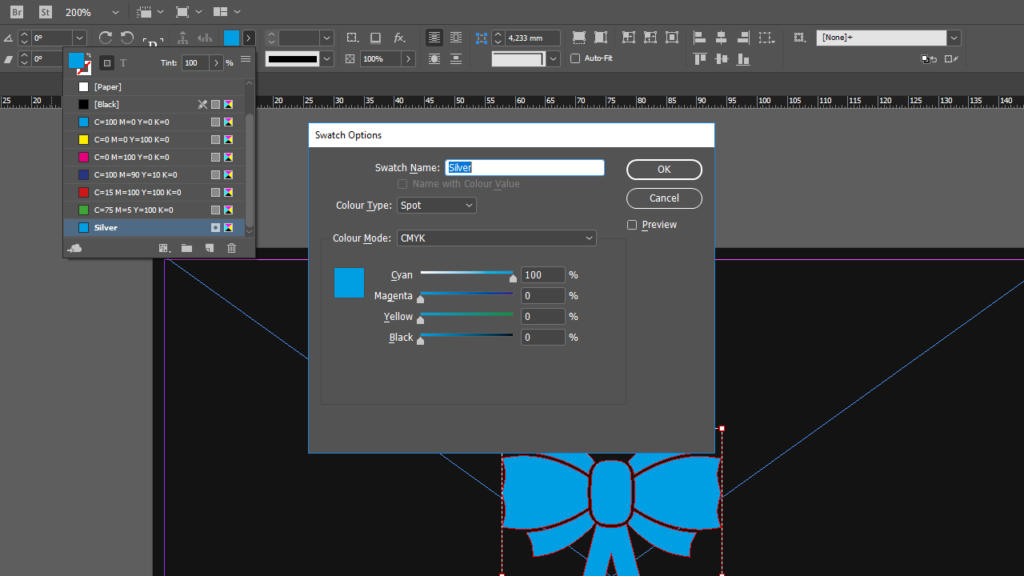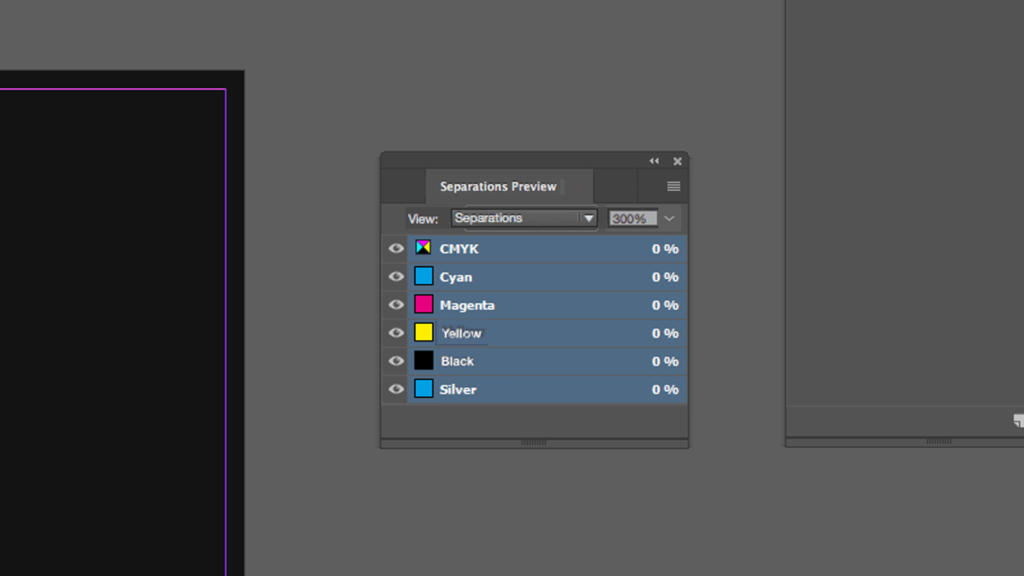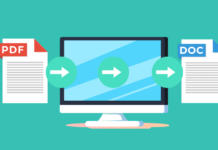Sølvfarvede bogstaver på mørk baggrund Hvis man vipper den lidt, skinner finishen og reflekterer lyskilden, mens bogstaverne pga. trykket også løfter sig lidt fra trykstoffet og viser et relief. Sådanne postkort, flyers og visitkort lægger man allerede mærke til fra lang afstand! I denne InDesign-vejledning lærer du, hvordan du opretter trykfilerne til dine egne postkort og visitkort med sølvtryk sølv finish. Desuden stiller vi vores eksempelpostkort gratis til rådighed som designskabelon.
Hvis du tidligere allerede har prøvet at generere en sølv- eller guldeffekt med CMYK-farver i dit layoutprogram, så har du sikkert lagt mærke til, at det realistisk set ikke kan gøres. For refleksionsevnerne af gulv og sølv er vanskelige at efterligne udelukkende med farve.
Sådan opstår sølveffekten ved trykket
Ved en sølv finish med sølvfolie bruges en folie, som rent faktisk reflekterer lys. Derved påføres der først et UV-laklag på trykstoffet, og efterfølgende lægges der en sølvfolie over. Således bliver folien kun hængende på de steder, hvor også laklaget er. Med denne metode skinner teksterne og logoerne efterfølgende i sølv.
Dertil skal du i trykfilerne gemme bestemte farvefeltinformationer til trykkeriet og gøre det tydeligt, hvilke designelementer der skal have sølv finish.
Vær opmærksom på, at ethvert trykkeri har dets egne definitioner til oprettelse af trykfiler til finishes. De i det følgende viste betegnelser gælder for finish af tryksager hos Onlineprinters.
Hvordan opretter jeg mine trykfiler for en partiel sølv finish med sølvfolie?
Indhold
Trin 1: Opret lag, og angiv et navn
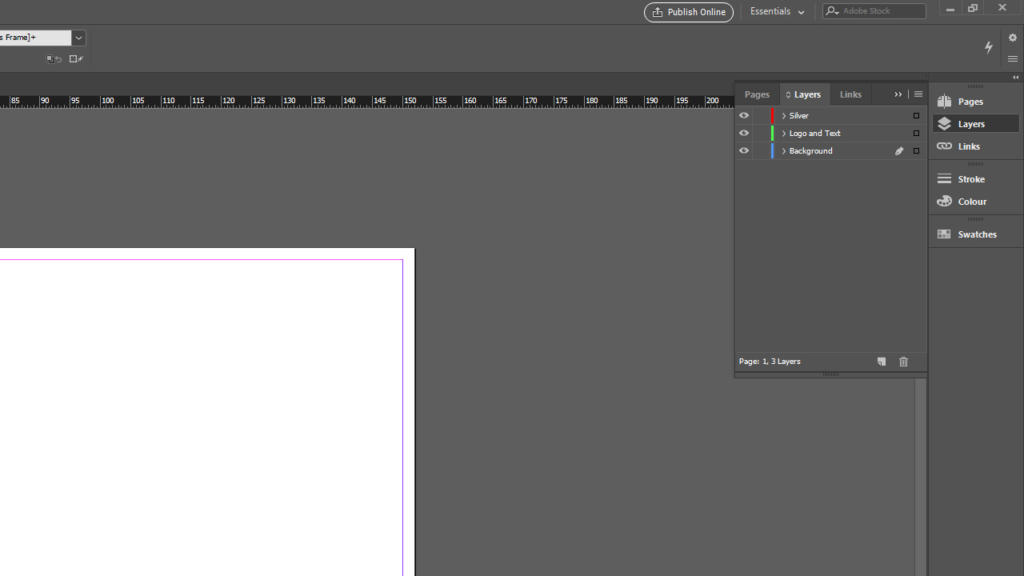 Baggrunden på postkortet skal være tilnærmelsesvis sort, fordi sølveffekten bliver sat særlig godt i scene på denne mørke baggrund. Skift dertil til lagvinduet og omdøb det eksisterende lag til „Baggrund“. Med Nyt lag – symbolet kan du oprette yderligere to lag, hvor du omdøber det ene til „Logo og tekst“ og det andet til „silver“.
Baggrunden på postkortet skal være tilnærmelsesvis sort, fordi sølveffekten bliver sat særlig godt i scene på denne mørke baggrund. Skift dertil til lagvinduet og omdøb det eksisterende lag til „Baggrund“. Med Nyt lag – symbolet kan du oprette yderligere to lag, hvor du omdøber det ene til „Logo og tekst“ og det andet til „silver“.
Trin 2: Opret baggrund
Vælg nu rektangelramme-værktøjet, og klik på et frit sted i dit projekt. I det vindue, der åbner sig nu, kan du definere målene til et nyt rektangel. Ved postkort er det 152 mm i højden og 109 mm i bredden. Bekræft vinduet med OK, og bevæg den nyoprettede ramme til sin rigtige plads med markeringsværktøjet. Åbn derefter Farveprøver, og vælg farven „sort“. Derudover skal du indstille farvetonen til 98 procent. Så er baggrunden også allerede færdig.
Trin 3: Tilføj logo og tekst
Bemærk, at logoet her kun er holdt i hvidt med henblik på anskueliggørelse.
I det næste trin tilføjes både sløjfesymbolet og teksten. Disse elementer er i dette eksempel tidligere blevet oprettet i Adobe Illustrator. Du kan importere dine tekster og logoer også fra ethvert andet program til InDesign ved at vælge alle elementer, kopiere dem med tastkombinationen CTRL + C og tilføje dem med CTRL + V i InDesign i laget „Logo og tekst“.
Trin 4: Opret farvefelt, og angiv et navn
Efter logoet og teksten nu er blevet placeret efter dine ønsker, kan sølveffekten oprettes. Vælg dertil først laget „silver“. Kopier nu alle tidligere tilføjede elementer, og tilføj dem igen med Rediger > Indsæt samme sted. Åbn nu Farveprøver igen, og opret en ny farve med knappen Ny farveprøve. Med et dobbeltklik på denne farve kommer du til Farveprøveindstillinger.
Nu skal der her indtastes trykkeriets ønskede betegnelser. I vores eksempel:
- Farvefeltnavn: „silver“
- Farvetype: Staffagefarve
- Farveværdi: 100 % cyan
Indstil denne indstilling som vist på ovenstående billede, og bekræft det hele med OK. Dine tilføjede elementer bør nu blive vist i 100 procent cyan. Bare rolig: Staffagefarven cyan kan man ikke se efter trykket, den bliver overtrykt af sølv finish med sølvfolie.
Trin 5: Kontroller med separationspreview
Efterfølgende kan du også kontrollere, om du har udført alle indstillinger korrekt. Se dertil separationspreviewet under Vindue > Output > Vis separation. I det vindue, der åbner sig er separationen slukket som standard. Med et klik på dropdown-menuen i det vindue, der åbner sig, kan du vælge panelet Separationer, så kan man klikke på de enkelte farvekanaler. Her dukker nu også farvekanalen „silver“ op. Hvis du klikker på den, bør baggrund vises med hvid og alle elementer, som skal have sølv finish, vises med sort. Hvis det er tilfældet, har du udført alle indstillinger rigtigt, og du kan eksportere dit projekt og overføre det til trykkeriet.
For en god trykkvalitet bør dine designelementer …
-
- har en linjetykkelse på mindst 3 pt (1,06 mm),
- har en skriftstørrelse på mindst 14 pt,
- og en min.afstand på 3 pt (1,06 mm) i forhold til hinanden.
Også til andre finishes af dine tryksager, f.eks. relieflak, en specialfarve eller UV-farve, skal du i dine trykfiler gemme bestemte oplysninger og oprette en såkaldt 5. farve.
Gratis skabelon som download
Vi stiller trykfilerne til postkortet „A gift for you“ til en partiel sølv finish med sølvfolie gratis til rådighed. Download blot indd-filen, og bestil kortet i dit ønskede format.
Download postkort som indd-fil
Credits:
Mediedesigneren Christoph Ullrich og taler.